
Ultimo aggiornamento il
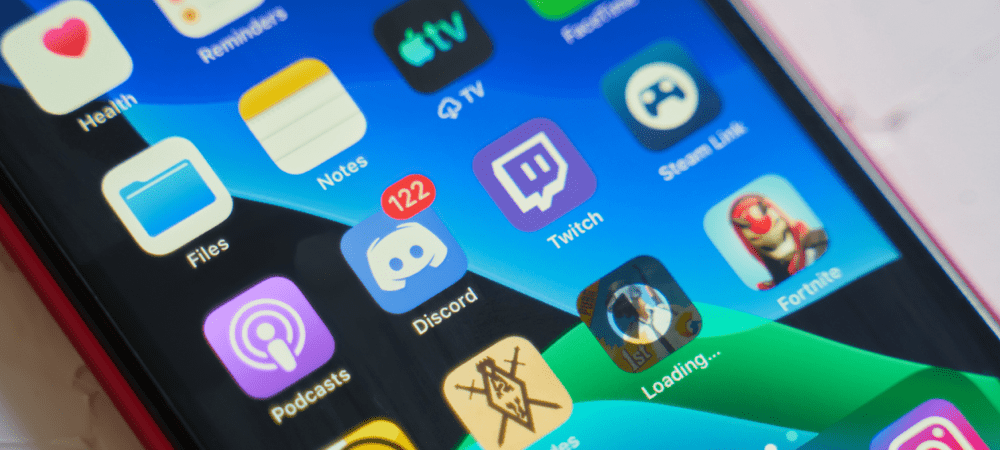
Se riscontri un problema con Discord, potrebbe essere necessario riavviarlo. Non sei sicuro di come? Questa guida spiegherà cosa dovrai fare.
Discord non è solo una piattaforma di gioco. È stato sviluppato per includere i tuoi server per qualsiasi argomento tu possa immaginare possibile. Esistono diversi server Discord per comunità appassionate di auto classiche, fan della televisione e del cinema, club sportivi locali e molto altro.
Discord è disponibile su desktop, Android, iPhone e iPad, ma riavviarlo non è così semplice come penseresti. Il motivo è che Discord continua a essere eseguito in background anche dopo averlo chiuso.
Spiegheremo come riavviare Discord di seguito, indipendentemente dal fatto che utilizzi la versione desktop o mobile.
Come riavviare Discord su Windows 11
Quando chiudi l'app Discord su Windows, continua a funzionare in background dove è disponibile dalla barra delle applicazioni. Non ha un pulsante "riavvia" corretto.
Per riavviare Discord su Windows:
- Con l'app Discord aperta, fai clic su "X” nell'angolo in alto a destra.
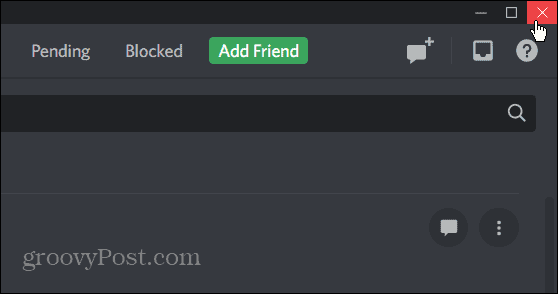
- Quindi, nella barra delle applicazioni, trova il file Icona discordia.
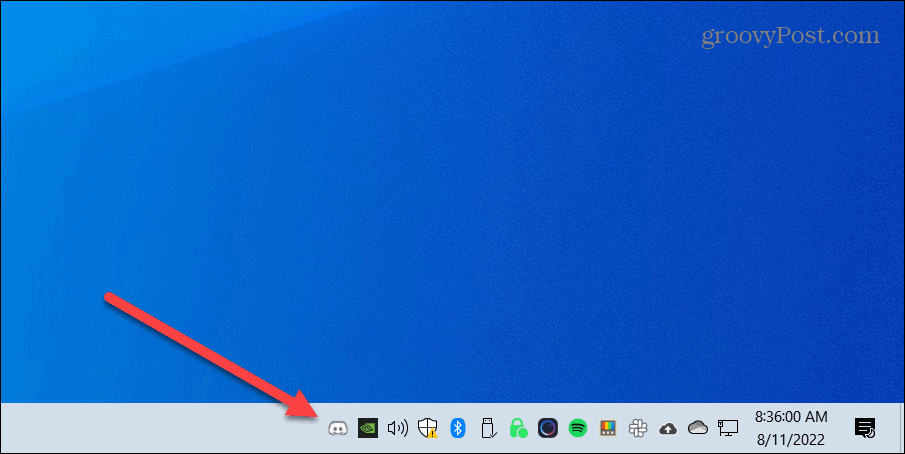
- Fare clic con il pulsante destro del mouse su Icona discordia e seleziona Esci da Discordia dal menu.
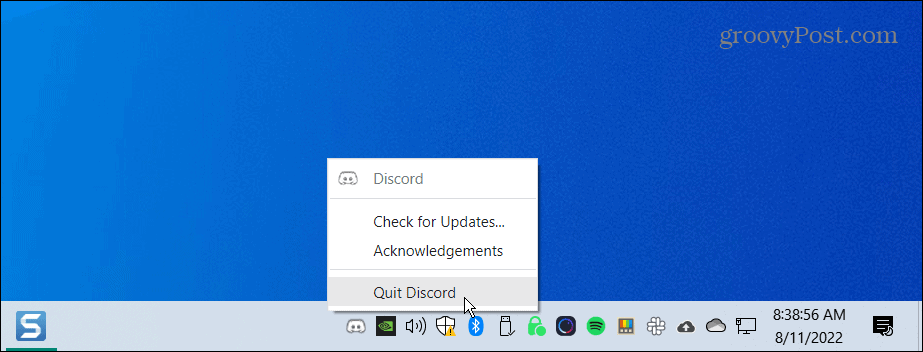
- L'app Discord è ora completamente chiusa. Per rilanciarlo, premi il tasto Chiave di Windows sulla tastiera e cerca Discordia—fai clic sul risultato in alto.
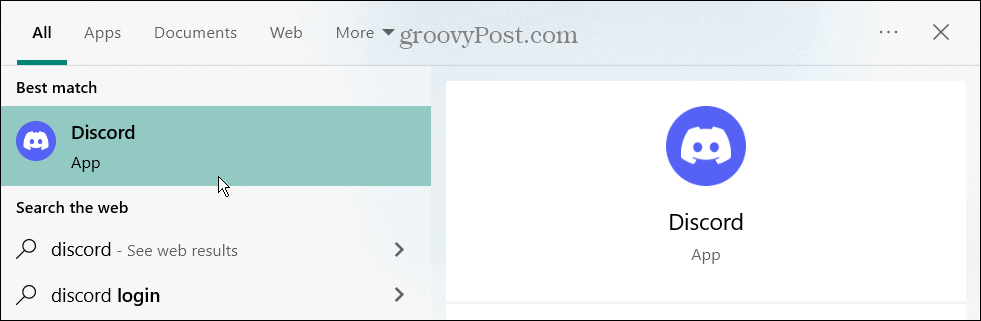
Come riavviare Discord su un iPhone o iPad
Il riavvio dell'app Discord su iPhone o iPad è più semplice che su un PC. In effetti, probabilmente sai già come farlo, poiché è lo stesso di altre app su iOS.
Per riavviare Discord da iPhone o iPad:
- Con Discord aperto, scorri verso l'alto dalla parte inferiore dello schermo.
- Vedrai le altre app disponibili.
- Scorri verso l'alto sulla schermata Discord finché la scheda dell'app non scompare.
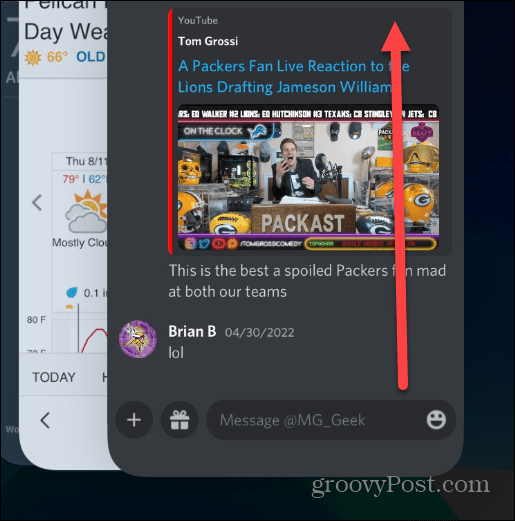
- Una volta chiusa l'app, puoi tornare alla schermata iniziale e toccare per riavviarla.
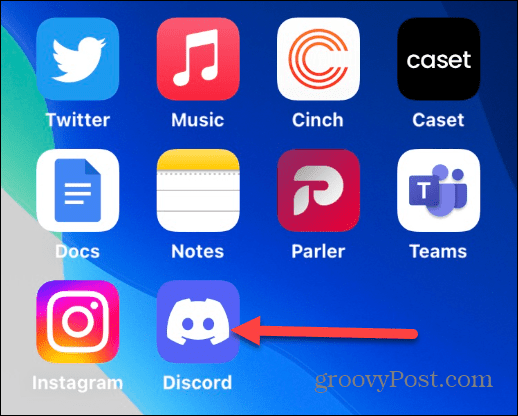
Vale anche la pena notare che se hai problemi con l'app Discord, puoi farlo riavvia il tuo iPhone o iPad per risolvere il problema.
Come riavviare Discord su Android
Se chiudi semplicemente l'app Discord su Android, probabilmente è ancora in esecuzione in background. Quindi, dovrai interrompere e riavviare forzatamente l'app.
Nota: Ogni versione di Android e il dispositivo su cui è in esecuzione variano. I seguenti passaggi ti guideranno su cosa cercare sul tuo dispositivo e potrebbero variare leggermente.
Per riavviare Discord su Android:
- Chiudi l'app Discord come faresti normalmente toccando il pulsante quadrato in basso e scorrendo verso l'alto sulla scheda dell'app Discord.
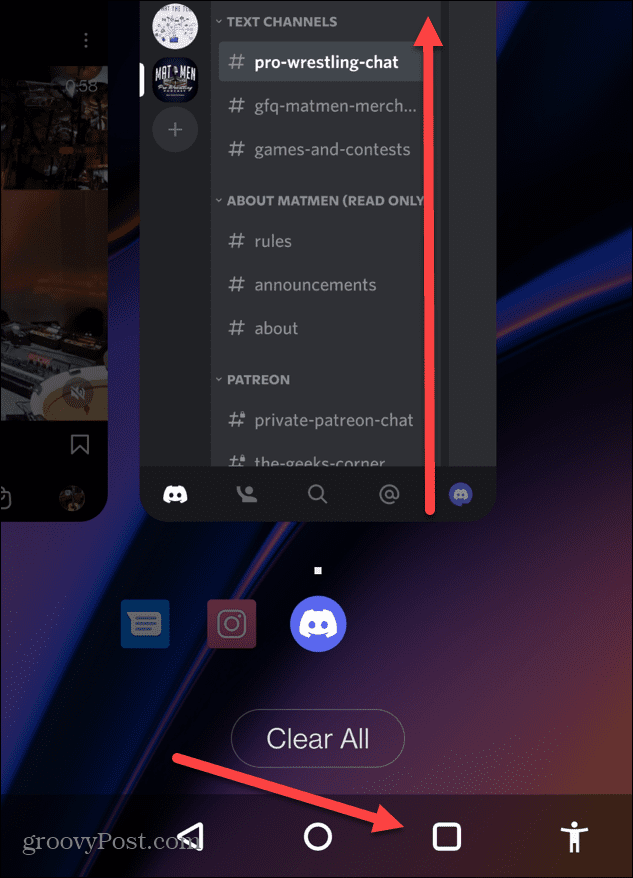
- Aprire Impostazioni sul tuo telefono o tablet e tocca App e notifiche.
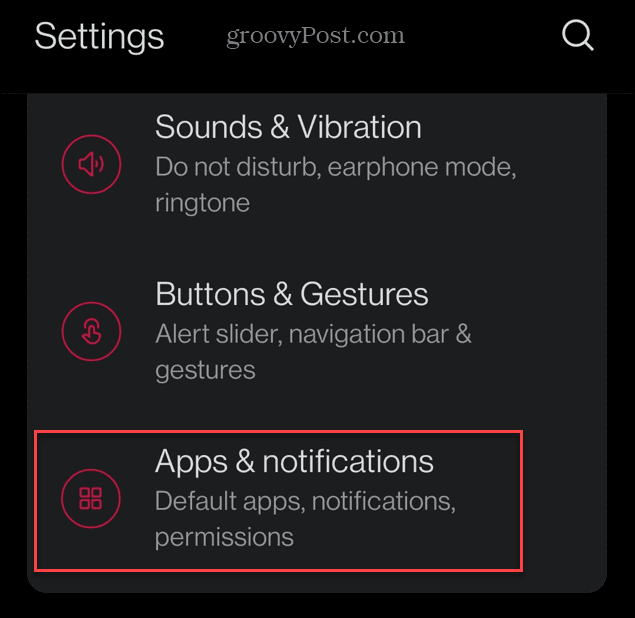
- Dall'elenco delle app, dovresti vedere Discordia. Se non lo vedi, tocca Informazioni sull'app.
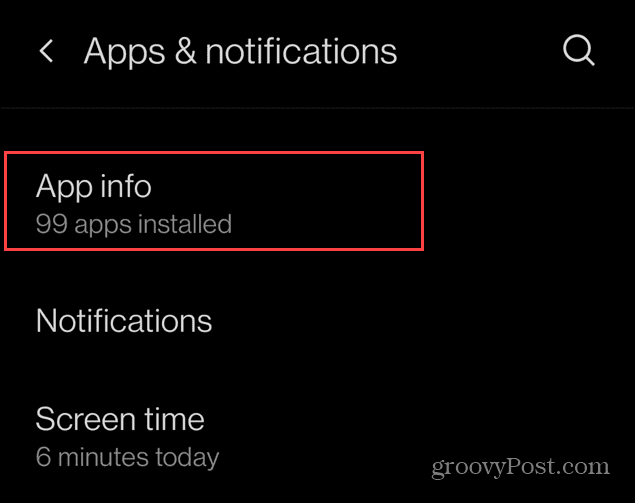
- Dall'elenco delle app, scorri verso il basso e tocca Discordia.
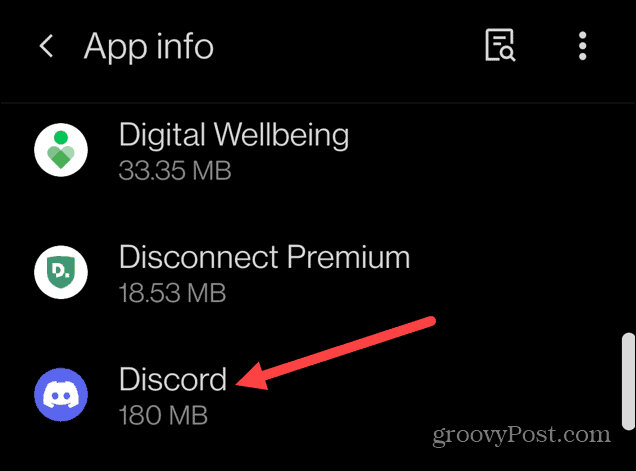
- Sul Informazioni sull'app schermo, toccare il Arresto forzato opzione.
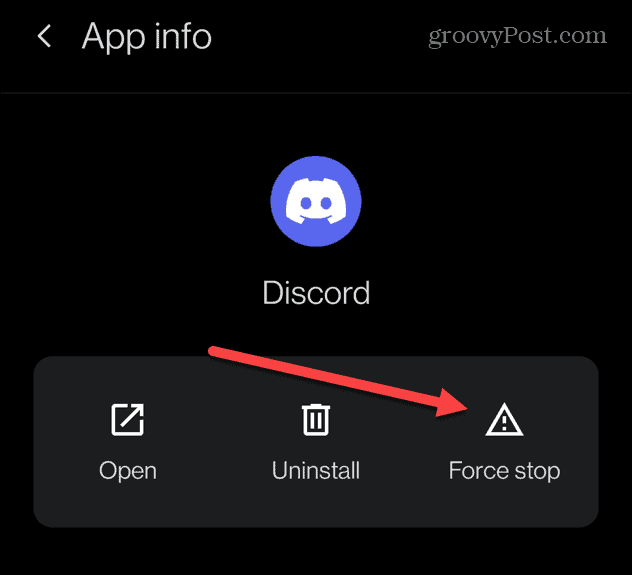
- Rubinetto OK quando viene visualizzato il messaggio di verifica.
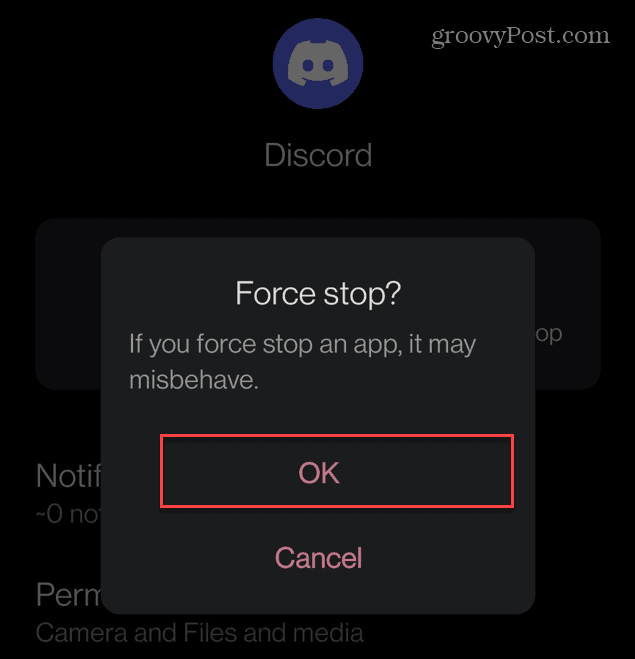
- Ora che Discord è completamente chiuso, puoi tornare all'elenco della tua app e riavviarla.
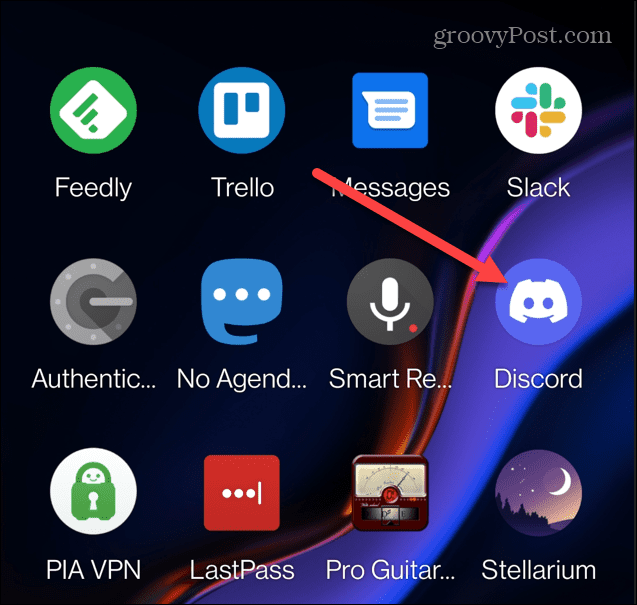
Riavvio di discordia
Utilizzando i passaggi precedenti, puoi riavviare rapidamente Discord sul tuo PC Windows, Mac o dispositivo mobile. Piace riavvio di un Chromebook, l'app Discord non offre un pulsante "riavvia", ma puoi chiudere completamente l'app e riavviarla.
Se stai usando Discord nel tuo browser web, è un processo ancora più semplice: basta chiudere la finestra del browser, riaprirla e tornare al sito web Discord per tornare in pista.
Risolti i tuoi problemi di discordia? Ci sono molte funzionalità che puoi provare in seguito. Ad esempio, potresti crea un evento su Discord, riprodurre la propria musica sul servizio, o anche riproduci le playlist di Spotify su Discord.
Se sei completamente nuovo su Discord, potresti prendere in considerazione configurare il proprio server Discord.
Come trovare il codice Product Key di Windows 11
Se è necessario trasferire il codice Product Key di Windows 11 o semplicemente per eseguire un'installazione pulita del sistema operativo,...
Come cancellare la cache di Google Chrome, i cookie e la cronologia di navigazione
Chrome fa un ottimo lavoro nel memorizzare la cronologia di navigazione, la cache e i cookie per ottimizzare le prestazioni del browser online. Ecco come...
Abbinamento dei prezzi in negozio: come ottenere i prezzi online durante gli acquisti nel negozio
Acquistare in negozio non significa dover pagare prezzi più alti. Grazie alle garanzie di abbinamento dei prezzi, puoi ottenere sconti online mentre fai acquisti a...



